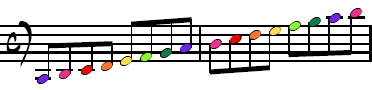Finestra di dialogo Opzioni del documento - Note e pause
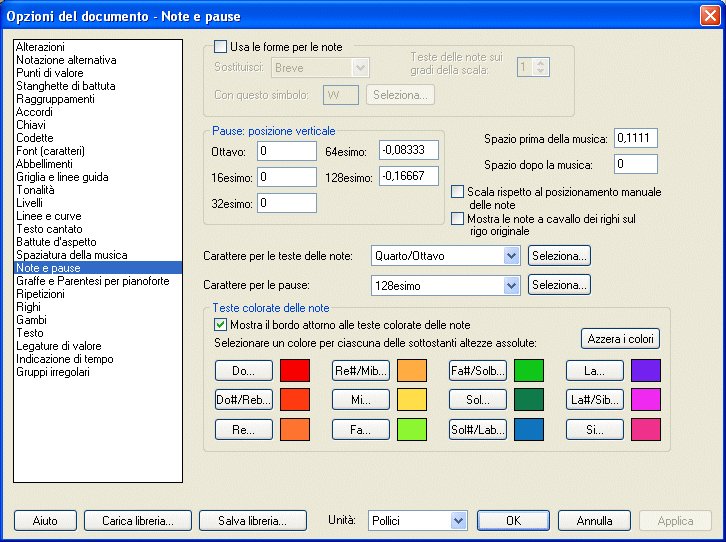
Come farla apparire
Dal menu Documento selezionate Opzioni del documento, si aprirà la finestra di dialogo Opzioni del documento. Nella parte sinistra della finestra di dialogo selezionate la voce Note e pause. Apparirà la relativa maschera di opzioni nella parte destra della finestra di dialogo.
Qual è la sua funzione
Questa categoria di opzioni permette di impostare il carattere per i valori delle note e delle pause. Altresì attraverso questi parametri si possono regolare il posizionamento e lo spazio prima e dopo ogni stanghetta di battuta.
- Usa le forme per le note. Questa casella di scelta serve ad attivare le opzioni comprese in questa sezione della finestra di dialogo. Quando è selezionata in partitura verranno visualizzate le forme che avete selezionato per le teste delle note; deselezionandola le teste delle note torneranno ad essere visualizzate nel modo normale.
Lo Strumento Strumenti Speciali vi permette di cambiare le teste delle note in teste a X, romboidali o altre ancora, intervenendo caso per caso. Ci possono tuttavia essere dei casi nei quali avete necessità che tutte le teste delle note di una determinata altezza siano rappresentate con una stessa forma. Ad esempio nella musica gospel questo sistema si usa, per la scrittuta delle parti di batteria. Questa sezione della fienstra di dialogo non solo vi consente di assegnare la stessa forma disegnata a tutte le teste delle note della stessa altezza, ma anche una diversa nota disegnata per ogni valore ritmico su ogni grado della scala.
Potete anche creare una notazione ritmica slash utilizzando il semplice simbolo di slash anziché la testa della nota slash.
- Sostituisci: Breve • Semibreve • Minima • Semiminima.
Utilizzando questo elenco a discesa, selezionate il valore della nota che intendete modificare. La figura predefinita per la Breve è
 , per la Semibreve è
, per la Semibreve è  , per la Minima è
, per la Minima è  e per la semiminima (e valori più piccoli) è
e per la semiminima (e valori più piccoli) è  . Ricordate che potete specificare un disegno differente per la testa di ognuno di questi valori per ogni grado della scala.
. Ricordate che potete specificare un disegno differente per la testa di ognuno di questi valori per ogni grado della scala.
- Teste delle note sui gradi della scala ___ • [frecce di selezione]. Digitate, o cliccate sulle frecce di selezione, il numero del grado per il quale intendete cambiare la figura selezionata. Per esempio, per cambiare tutte le occorrenze del Sol con una testa a X nella tonalità di Do maggiore, inserite 5 in questo campo di testo, in quanto Sol è la quinta nota della scala. Se preferite, dal menu a discesa Altezza, scegliete la lettera corrispondente alla nota musicale alla quale volete associare un carattere specifico (in tutte le ottave). Assegnare una forma per la testa della nota ad una specifica altezza è consueto quando si utilizza il font AlphaNotes di Finale.
- Con questo simbolo: ___ • Seleziona.
Il carattere visualizzato in questo campo di testo è l’equivalente alfabetico di una particolare forma per le teste delle note che intendete specificare; il disegno relativo è residente nel font di sistema. Per esempio, anche se selezionate una X nel font Maestro, vedrete comparire in questo campo di testo un punto interrogativo.
Invece di indicare l’equivalente alfabetico per il simbolo musicale desiderato, semplicemente cliccate su Seleziona. Finale visualizzerà una tavolozza contenente ogni simbolo del font musicale; fate doppio clic sul disegno che intendete utilizzare come forma in sostituzione. Quando ritornate alla finestra di dialogo, Finale inserirà automaticamente il simbolo alfabetico corrispondente nel campo di testo.
- Pause: posizione verticale: Ottavo • 16esimo • 32esimo • 64esimo • 128esimo. Potete specificare il posizionamento esatto per le diverse pause. Inserite nei campi di testo i valori che desiderate e Finale sistemerà le pause in partitura in base a queste vostre impostazioni.
I valori predefiniti, espressi in EVPUs per il posizionamento verticale delle pause, relativamente ai font Maestro, Petrucci ed Engraver sono:
|
Pause
|
Valori
|
|
8avo,
16esimo, 32esimo
|
0
|
|
64esimo
|
-24
|
|
128esimo
|
-48
|
I valori predefiniti per il posizionamento verticale delle pause, in EVPUs, per il font Sonata sono:
|
Pause
|
Valori
|
|
8avo
|
12
|
|
16esimo,
32esimo
|
-12
|
|
64esimo
|
-36
|
|
128esimo
|
-60
|
- Spazio prima della musica • Spazio dopo la musica. Questi valori determinano lo spazio che c’è prima e dopo la musica in una misura. Il valore nel primo campo di testo regola la distanza fra la stanghetta di battuta di sinistra di una misura (o dagli elementi come la chiave, l’armatura di chiave e l’indicazione di tempo, nel caso in cui questi compaiano) e la prima nota della misura; il valore nel secondo campo di testo regola invece la distanza fra l’ultima nota o pausa di una battuta e la stanghetta di battuta finale della misura stessa.
- Scala rispetto al posizionamento manuale delle note. Questa opzione riguarda gli aggiustamenti che potete fare spostando lateralalmente una nota o una pausa utilizzando lo Strumento Inserimento rapido o lo Strumento Strumenti Speciali.
Queste impostazioni sono molto rilevanti quando dovete lavorare su delle note appartenenti a voci o livelli di musica differenti che formano un intervallo di seconda—un Fa con il gambo in giù nella voce 1 e un Sol con il gambo in su nella voce 2, ad esempio—le quali potete spostare in modo che non si accavallino. Può capitare che alcune note vi sembrino posizionate correttamente in visualizzazione lineare mentre in visualizzazione pagina potrebbero assumere un posizionamento scorretto; questo perché le battute sono più larghe in visualizzazione pagina (Finale adatta la dimensione delle battute in modo che siano funzionali alla giustificazione rispetto ai margini di pagina). Così come le battute subiscono questa estensione, altrettanto capita alla distanza fra le note.
Per ovviare a questo problema, deselezionate questa opzione. In questo modo Finale ricorderà di quanto avete spostato una nota trascinandola, ad esempio un quarto di pollice, anziché adattare il posizionamento delle note all’ampiezza della misura. Perciò, anche quando la misura cambierà ampiezza, le note rimarranno collocate nella stessa posizione in cui le avete posizionate nella visualizzazione lineare.
Nota: quando aprite dei documenti creati con una versione di Finale precedente la 3.0, potrete trovare selezionata questa opzione. Inoltre, se voi la deselezionate, le note che nel vecchio file avevate posizionato manualmente risulteranno spostate. Dovrete procedere a riaggiustarle nuovamente.
- Mostra le note a cavallo dei righi sul rigo originale. Quando questa opzione è selezionata, Finale trascina tutte le note a cavallo dei righi sul loro rigo originale (rigo “sorgente”), per consentirvi di intervenire su di esse in maniera più agevole. Sarà sufficiente deselezionare l’opzione perché le note vengano di nuovo disposte a cavallo dei righi (anche quando l’opzione è selezionata, in ogni caso, potete sempre creare delle note a cavallo dei righi utilizzando lo Strumento Sposta-Note—soltanto non vedrete il risultato fino a quando non deselezionerete l’opzione).
- Carattere per le teste delle note; Seleziona. In questo elenco a discesa potete selezionare un valore di durata musicale per cambiarne il carattere. Troverete il carattere che rappresenta la durata di semiminima o durate più brevi, di minima, di semibreve e di breve. Utilizzate questo elenco a discesa per selezionare la durata per la quale volete cambiare il carattere, quindi cliccate sul pulsante Seleziona per aprire la finestra di dialogo Selezione del simbolo e da questa scegliere una forma diversa da quella impostata. I caratteri disponibili per questi elementi musicali dipendono dal font selezionato per essi nella catagoria Font (caratteri) della finestra di dialogo Opzioni del documento.
- Carattere per le pause; Seleziona. In questo elenco a discesamenu popup potrete selezionare un valore di durata musicale per cambiare il carattere della relativa pausa. Troverete il carattere che rappresenta la durata di breve
 , di semibreve
, di semibreve  , di minima
, di minima  , di semiminima
, di semiminima  , di croma
, di croma  , di semicroma
, di semicroma  , e così via fino alla pausa di 1/128. Utilizzate questo elenco a discesa per selezionate la durata per la quale volete cambiare il carattere della rispettiva pausa, quindi cliccate sul pulsante Seleziona per aprire la finestra di dialogo Selezione del simbolo e da questa scegliere una forma diversa da quella impostata.. Selezionate dall’elenco a discesa la voce Pausa predefinita di battuta per selezionare il carattere utilizzato da Finale nelle battute vuote. Se selezionate un carattere diverso da una pausa, Finale annullerà la vostra impostazione e ripristinerà il carattere relativo alla pausa di semibreve. I caratteri disponibili per questi elementi musicali dipendono dal font selezionato per essi nella catagoria Font (caratteri) della finestra di dialogo Opzioni del documento.
, e così via fino alla pausa di 1/128. Utilizzate questo elenco a discesa per selezionate la durata per la quale volete cambiare il carattere della rispettiva pausa, quindi cliccate sul pulsante Seleziona per aprire la finestra di dialogo Selezione del simbolo e da questa scegliere una forma diversa da quella impostata.. Selezionate dall’elenco a discesa la voce Pausa predefinita di battuta per selezionare il carattere utilizzato da Finale nelle battute vuote. Se selezionate un carattere diverso da una pausa, Finale annullerà la vostra impostazione e ripristinerà il carattere relativo alla pausa di semibreve. I caratteri disponibili per questi elementi musicali dipendono dal font selezionato per essi nella catagoria Font (caratteri) della finestra di dialogo Opzioni del documento.
- Teste colorate delle note; Mostra il bordo attorno alle teste colorate delle note • Slezionare un colore per ciascuna delle sottostanti altezze assolute • Azzera i colori • Do • Do#/Reb
• ...Si. Scegliete il colore da assegnare a ciascuna altezza nei righi predisposti per visualizzare le note colorate (si veda la finestra di dialogo Attributi del rigo). Selezionate l’opzione Mostra il bordo attorno alle teste colorate delle note per vedere un bordo nero quando utilizzate le note colorate, come nell'immagine riportata qui sotto:
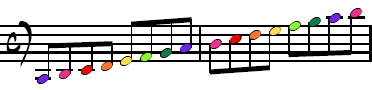
I colori predefiniti di Finale sono basati sul sistema Chroma-Notes™
Colored Music System, ideato per essere utilizzato con gli strumenti Boomwhackers® Tuned Percussion Tubes
(si veda Boomwhackers®
Tuned Percussion Tubes / Chroma-Notes™ Instruments per maggiori dettagli). Quando cliccate sul pulsante relativo ad un’altezza comparirà la Finestra di dialogo Colori, dalla quale potrete selezionare uno dei colori presenti oppure crearne uno personalizzato, utilizzando il pulsante Definisci colori personalizzazti.
Si veda anche:
Stili del rigo
Opzioni del documento - Font (caratteri)
Menu Documento/Opzioni del documento
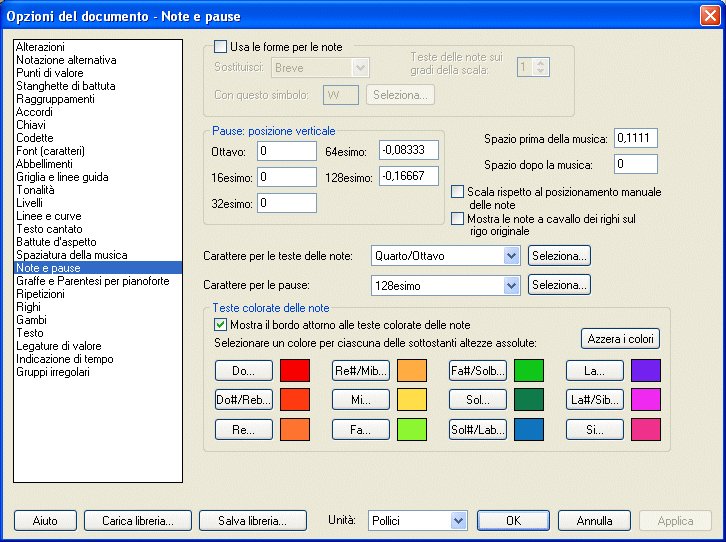
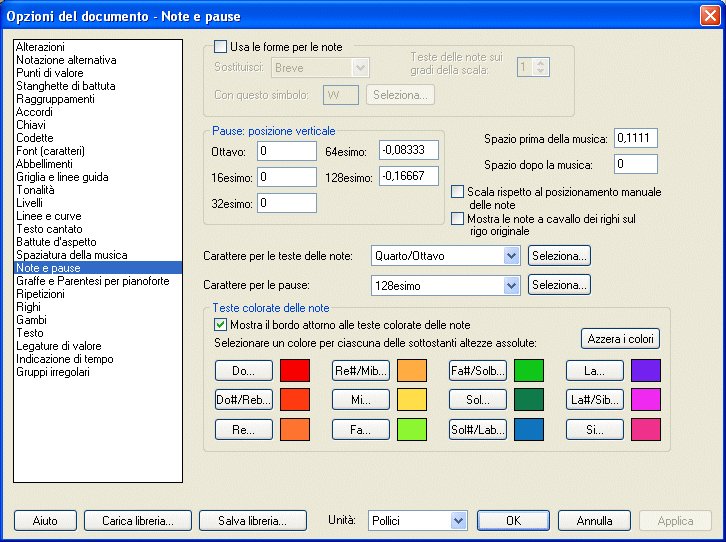
 , per la Semibreve è
, per la Semibreve è  , per la Minima è
, per la Minima è  e per la semiminima (e valori più piccoli) è
e per la semiminima (e valori più piccoli) è  . Ricordate che potete specificare un disegno differente per la testa di ognuno di questi valori per ogni grado della scala.
. Ricordate che potete specificare un disegno differente per la testa di ognuno di questi valori per ogni grado della scala. , di semibreve
, di semibreve  , di minima
, di minima  , di semiminima
, di semiminima  , di croma
, di croma  , di semicroma
, di semicroma  , e così via fino alla pausa di 1/128. Utilizzate questo elenco a discesa per selezionate la durata per la quale volete cambiare il carattere della rispettiva pausa, quindi cliccate sul pulsante Seleziona per aprire la finestra di dialogo Selezione del simbolo e da questa scegliere una forma diversa da quella impostata.. Selezionate dall’elenco a discesa la voce Pausa predefinita di battuta per selezionare il carattere utilizzato da Finale nelle battute vuote. Se selezionate un carattere diverso da una pausa, Finale annullerà la vostra impostazione e ripristinerà il carattere relativo alla pausa di semibreve. I caratteri disponibili per questi elementi musicali dipendono dal font selezionato per essi nella catagoria Font (caratteri) della finestra di dialogo Opzioni del documento.
, e così via fino alla pausa di 1/128. Utilizzate questo elenco a discesa per selezionate la durata per la quale volete cambiare il carattere della rispettiva pausa, quindi cliccate sul pulsante Seleziona per aprire la finestra di dialogo Selezione del simbolo e da questa scegliere una forma diversa da quella impostata.. Selezionate dall’elenco a discesa la voce Pausa predefinita di battuta per selezionare il carattere utilizzato da Finale nelle battute vuote. Se selezionate un carattere diverso da una pausa, Finale annullerà la vostra impostazione e ripristinerà il carattere relativo alla pausa di semibreve. I caratteri disponibili per questi elementi musicali dipendono dal font selezionato per essi nella catagoria Font (caratteri) della finestra di dialogo Opzioni del documento.